Sådan oprettes en Medarbejder Schedule Brug Excel
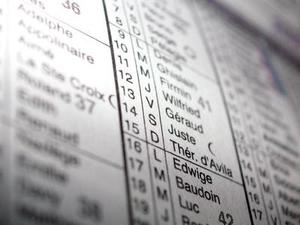
Oprettelse af en medarbejder tidsplan på papir kan være tidskrævende og frustrerende. Microsoft Excels regneark hjælper dig med at oprette og opdatere medarbejdernes tidsplaner mere effektivt. En Excel-regneark kan rumme et stort antal medarbejdere, datoer og tidspunkter, så det er lettere at ekspandere. Du kan også formatere tidsplanen til din smag, genbruge det til nye skemaer og e-mail det til hele dit personale.
Vejledning
• Åbn et nyt regneark i Microsoft Excel. Skriv "Medarbejder Schedule" i celle A1, og tryk på "Enter".
• Type "Ugens __________" i celle A2 og tryk på "Enter".
• Gå til celle A4 og skriv "M" (for mandag) uden anførselstegn.
• Skriv en medarbejders navn i celle B4 og tryk på "Tab" -tasten. Fortsæt med at tilføje de resterende medarbejdere i separate kolonner i samme række.
• Gå til celle A5 og skriv starttidspunktet for første skift, såsom "8-12am." Indtast det andet skift (tidl. "12-4pm") i celle A6 og den tredje skift (tidl. "4-8 pm") i celle A7 og tryk på "Enter".
• Skriv "Tu" (for tirsdag) i celle A8 og tryk på "Enter". Skriv den første, anden og tredje skift i cellerne nedenfor. Gentag dette mønster for at tilføje "W", "Th", "F", "Sat" og "Sun", og de korrekte skift under dem.
• Fremhæv tidsplanen fra celle A4 til den sidste skift, du indtastede for ugen.
• Klik på fanebladet "Hjem" og vælg "Formater som tabel" fra "Styles" gruppe. Vælg en formateringstypografi fra galleriet.
• Fremhæv række, der indeholder medarbejdernes navne og tryk på "Ctrl" + "B" på tastaturet for at fed navnene. Fremhæv kolonne A og fed det så godt.
• Fremhæv celler A1 og A2. Gå til fanebladet "Hjem" og vælg en "Font Size" fra "Font" gruppe for at forstørre bogstaver for de valgte celler. Fed tekst så godt.
• Klik på "Gem" -knappen i værktøjslinjen Hurtig adgang for at gemme en kopi af emnet medarbejder tidsplan. Navngiv filen i "Gem som" dialog boksen og klik på "Gem".
• Vend tilbage til regnearket, og skriv et "X" ved siden af dato og tid den enkelte medarbejder er planlagt til at fungere.
13. Klik på "Office" -knappen og vælg "Gem som". Den "Gem som" dialogboks åbnes. Hvis du vil gemme en kopi af det udfyldte skema, omdøbe "File name" tekstfeltet og klik på "Gem".
